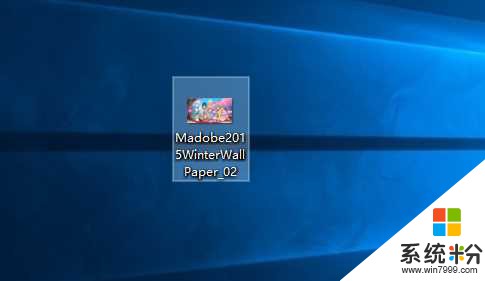Win10桌面图片不显示缩略图的解决方法
发布时间:2017-04-06 20:43:23 浏览数:
在Win10系统中,一般我们放在桌面的图片都会显示缩略图,这样找起图片来也比较直观不需要一个一个打开看,不过有的朋友反馈不会显示了,只显示图片图标,如何解决才能重新显示缩略图呢?
设置方法:
1、打开此电脑或快速访问,然后点击查看,然后再点击“选项”;

2、打开文件夹选项后,在查看选项卡下,找到“始终显示图标,不显示缩略图”的勾去掉;
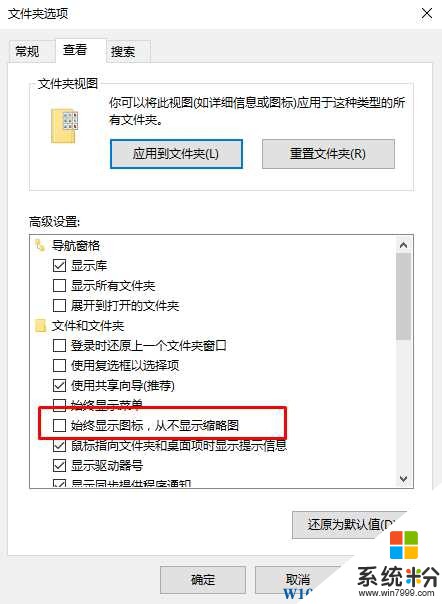
最后确定后,桌面图片就能显示缩略图了。
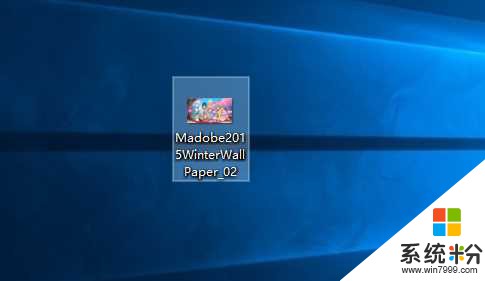
设置方法:
1、打开此电脑或快速访问,然后点击查看,然后再点击“选项”;

2、打开文件夹选项后,在查看选项卡下,找到“始终显示图标,不显示缩略图”的勾去掉;
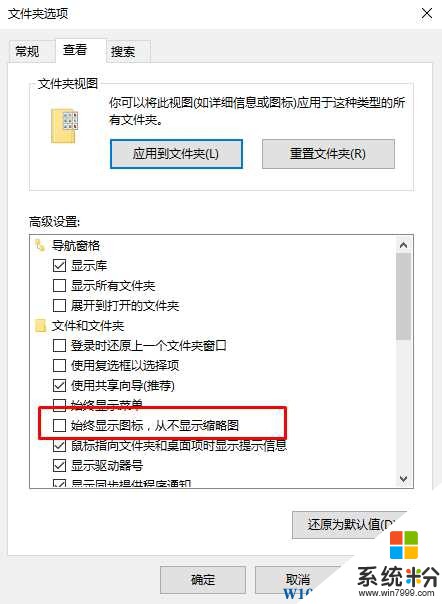
最后确定后,桌面图片就能显示缩略图了。